有时候咱们在使用widnows xp系统的时候,一些无意间的失误操作会导致控制面板无法使用,主要集中在里面的部分功能上,如:添加添加或删除程序,网友帐户等,一打开打开后程序就自动关闭,查杀电脑后又无发现病毒,碰到这种情况该怎么修复呢?下面提供了两种修复办法,我们可以逐一尝试。
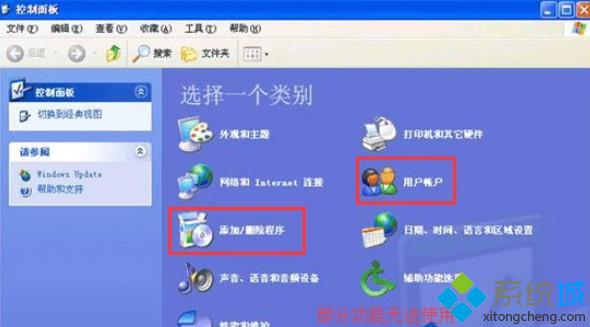
一、对控制面板组件进行注册
1、打开开始--运行 依次写入以下命令(每写入一条按回车)
regsvr32 MsHTML.dLL
regsvr32 shdoclc.dll
regsvr32 jscript.dll
regsvr32 sxs.dLL
regsvr32 userenv.dll
regsvr32 shdocvw.dll
2、然后重启电脑。
二、修复电脑法
1、开机按F8进入安全模式后在退出,选重启或关机在开机,就可以进入正常模式(修复注册表);

2、如果问题依旧,请你用系统自带的系统还原,还原到你无出现这次问题的时候修复(如果正常模式恢复失败,请开机按F8进入到安全模式中使用系统还原);
3、如果问题依旧,使用系统盘修复,打开命令提示符写入sFC /sCAnnow 回车(sFC和/之间有一个空格),插入原装系统盘修复系统,系统会自动对比修复的;
4、如果问题依旧,在Bios中设置光驱为第一启动设备插入原装系统安装盘按R键选中“修复安装”便可;
5、如果问题依旧,建议重装操作系统;
6、如果实在不行,建议选中修复安装,这样即修复系统,又可使C盘的程序和文件不受损失。
修复控制面板的过程有长有短,我们需要耐心等待。如果修复不成功也必担心,现在重装系统的速度非常的快,重装之前我们一定要注意C盘文件的备份。

 当前位置:
当前位置: